Digiarty VideoProc
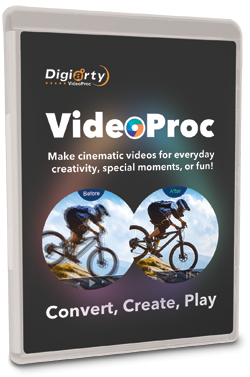
Digiarty VideoProc | Koláž: VideoProc Converter
Nemáte-li mnoho zkušeností s pokročilým zpracováním videa, mohly by vám vyhovovat programy s přehledným ovládáním, ale zároveň i bohatou výbavou. Plná verze - Chip 09/2022.
Díky podpoře hardwarové akcelerace a snadnému ovládání usnadňuje VideoProc svižné zpracování videa i majitelům méně výkonných počítačů.
Zpracování videa na počítači je jednou z nejnáročnějších činností. Nejlepší programy od výrobce Digiarty využívají výkon grafických karet pro hardwarovou akceleraci výpočtů. VideoProc Vlogger je videoeditor s rozsáhlými pokročilými funkcemi na úpravu záběrů. Pro editaci je připravena dlouhá řada nástrojů na střih, vkládání animovaných a přechodových efektů. Unikátní je možnost doplnění pohybu kamery, klíčování pozadí, zrychlování a zpomalování záběrů nebo vkládání titulků. VideoProc Converter obsahuje modul k úpravě videí, převádění DVD, stahování videí z internetu a pořizování snímků obrazovky. Nejsilnější pozici má ve stabilizaci obrazu až do rozlišení 4K. Sadu doplňuje videpřehrávač 5KPlayer, který může pracovat i jako DLNA server a streamovat multimédia v lokální síti.
| Program je možné pořídit prostřednictvím nákupu digitálního Chipu za 99 korun >> a získanému přístupu k »On-line DVD«. |
VideoProc Vlogger je freewarový luxusní videoeditor s rozsáhlými pokročilými funkcemi na úpravu záběrů. Pracuje se všemi běžnými formáty videa, tedy samozřejmě i se záběry pořízenými kamerou smartphonu, akční kamerkou, fotkami a zvukovými soubory, určenými k použití jako hudební podkres nebo třeba namluvený komentář. Kromě toho umí VideoProc Vlogger pořizovat záznam z mikrofonu a použít jej jako namluvený komentář. Pro úpravy videa je připravena dlouhá řada nástrojů na střih a úpravy, doladění obrazu (barvy, filtry, efekty), vkládání animovaných efektů nebo přechodových efektů mezi záběry. V nabídce programu VideoProc Vlogger nechybí ani pokročilé funkce, jako je práce s průhledností, doplnění pohybu kamery, klíčování pozadí, zrychlování a zpomalování záběrů nebo vkládání titulků.
Placený VideoProc Converter kombinuje různé funkce do jednoho programu. Obsahuje modul k úpravě videí, převádění DVD, stahování videí z internetu a pořizování snímků obrazovky. Nejsilnější pozici má v převodech filmů s možností úprav a stabilizace až do rozlišení 4K. Ve video modulu programu najdete i základní editační funkce. Modul DVD obsahuje různé funkce pro převody filmových DVD. Můžete jej použít k ukládání filmů na PC a k extrahování souborů z DVD. To je zvlášť užitečné, pokud například chcete zálohovat obsah vašich DVD v cloudu nebo na domácí NAS. V download modulu můžete zadat odkazy z YouTube nebo jiných zdrojů pro stažení videí nebo zvuku.
V programu 5KPlayer je možné přehrávat soubory s videem a hudbou ve všech běžných formátech, včetně videí v rozlišení 4K a 360stupňových videozáběrů. Nechybí samozřejmě ani podpora souborů s titulky ve standardních formátech. Video lze během přehrávání otočit dle potřeby a nastavit mu poměr stran, zrychlit jej či zpomalit a také upravovat jeho jas, kontrast či barvy. 5KPlayer umí ale současně fungovat i jako DLNA server a streamovat multimédia uložená na disku vašeho počítače do dalších DLNA kompatibilních zařízeních ve vaší domácí síti – tedy například i do chytrých televizí. Kromě toho podporuje 5KPlayer také technologii AirPlay na zrcadlení obsahu obrazovky iPhonů či iPadů v počítači.
|
|
Plnou verzi programu VideoProc Converter 4.8 v ceně 1 400 korun, můžete používat bez funkčních a časových omezení, ovšem bez nároku na technickou podporu a aktualizace aplikace. Licence je určena pro jeden nekomerční počítač a nesmí být dále distribuována nebo prodávána.
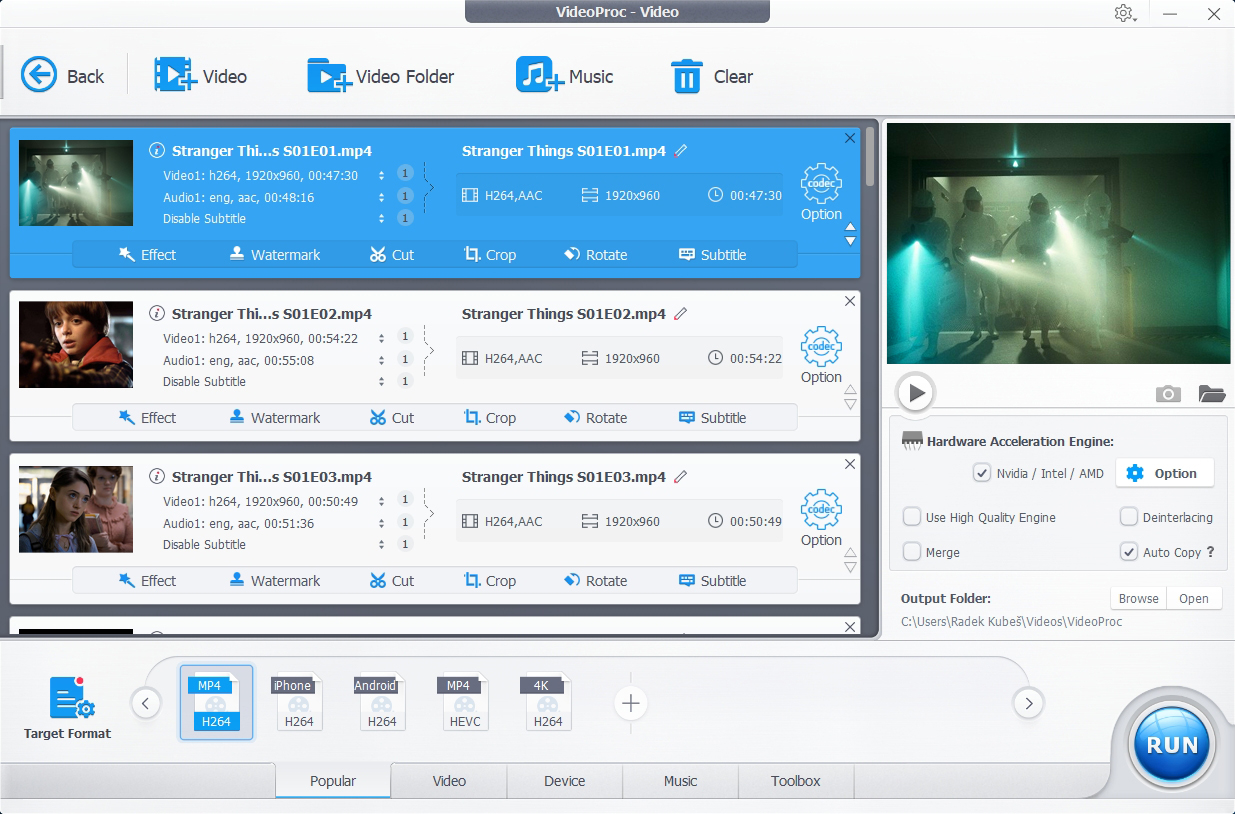
V hlavním okně programu VideoProc si nejprve seřadíte všechny videozáběry či videoklipy, se kterými budete chtít dále pracovat. VideoProc přitom vypíše základní informace o jejich formátu a kvalitě. Pro aktivování funkcí na úpravy videozáběrů je nutné ve spodní části okna zvolit výstupní formát upraveného videa. | Zdroj: VideoProc Converter
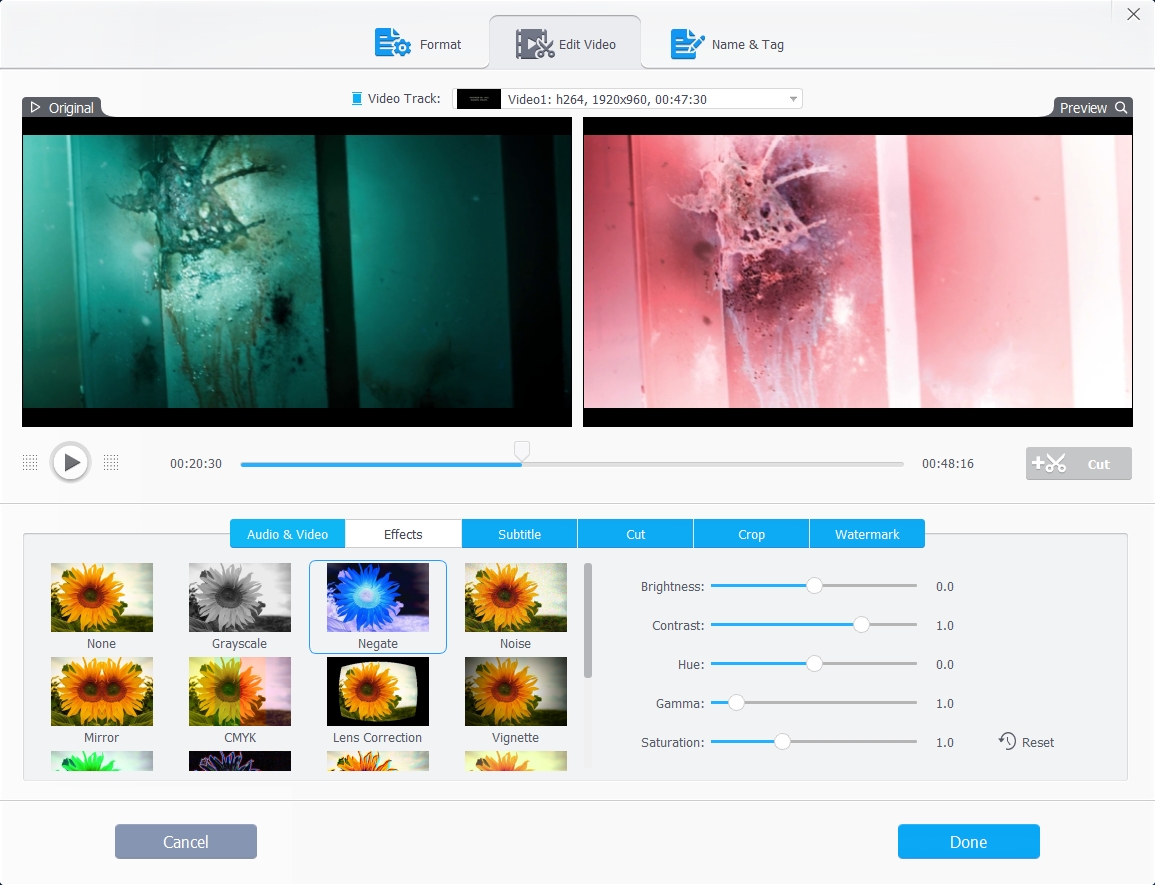
Možnosti editoru VideoProc kromě střihu videa zahrnují také změny formátu a kvality, korekce obrazu videa, úpravy zvukové stopy celou řadu efektů nebo vložení titulků či vodoznaku. Všechny provedené úpravy lze rovnou zkontrolovat v živém náhledu videa v přehrávači. | Zdroj: VideoProc Converter
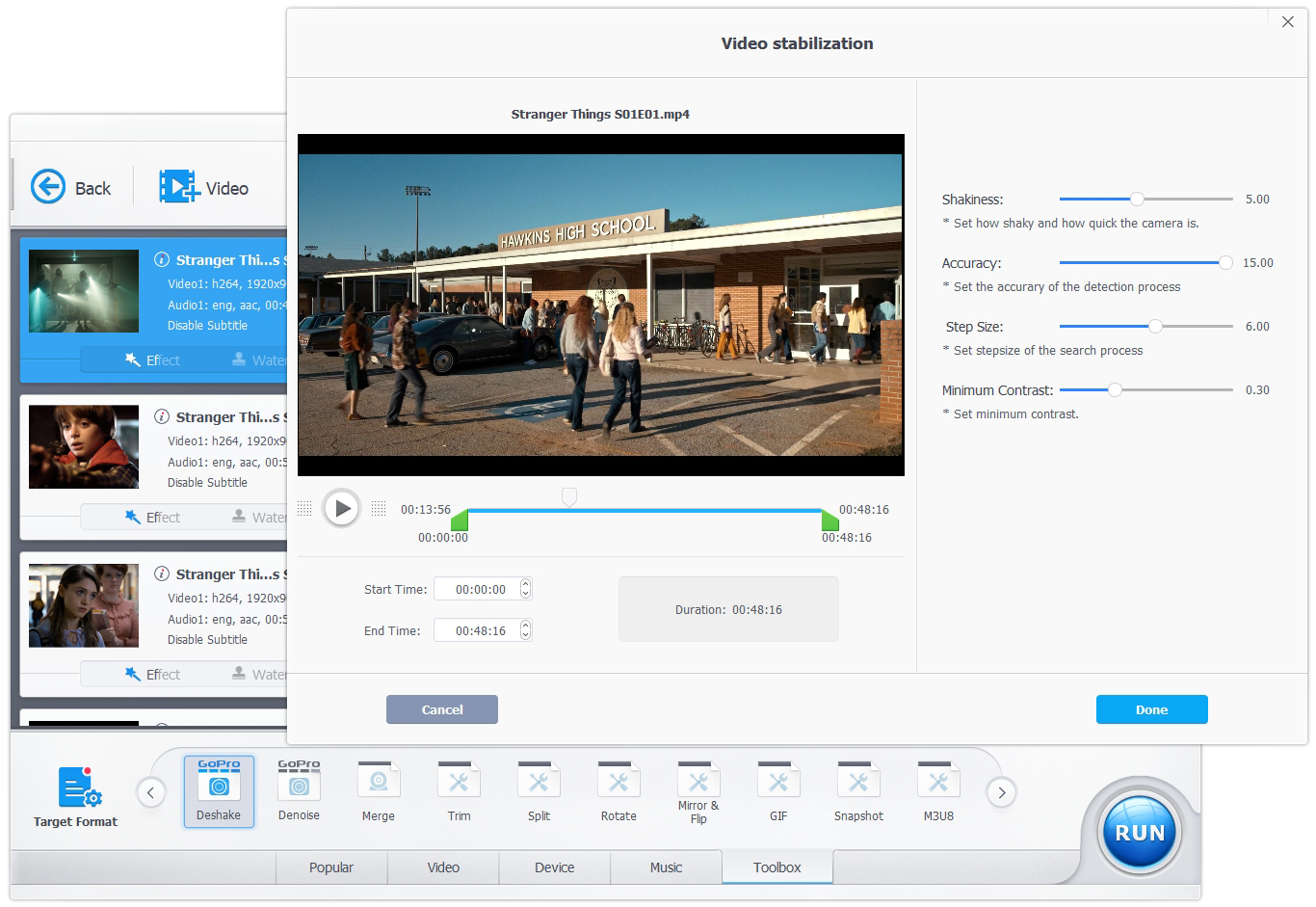
V nabídce výstupů (»Target Format«) najdete běžné videoformáty, stejně jako předvolby exportu videa pro jeho přehrávání v konkrétních zařízeních (záložka »Device«). Velmi zajímavé jsou ale především funkce z nabídky »Toolbox«, kde se nachází například i nástroje na stabilizaci obrazu a odstranění šumu. | Zdroj: VideoProc Converter
Nástrojů pro práci s videi je k dispozici celá řada a mnoho z nich se zaměřuje na plnění jednotlivých funkcí. VideoProc Converter kombinuje funkce videopřevodníku do jednoho programu. Jeho integrovaný editor obsahuje modul k úpravě videí, převádění DVD, stahování videí z internetu a pořizování snímků obrazovky. Ve video modulu programu VideoProc najdete editační funkce. Pokud však hledáte profesionální program pro editaci videa, pravděpodobně budete poněkud zklamáni. Jsou však k dispozici základní funkce pro editaci videa, stejně jako bohaté možnosti převodů a efektů. Modul DVD obsahuje různé funkce pro převod DVD. Můžete jej použít k ukládání filmů na PC a k extrahování souborů z DVD. To je zvlášť užitečné, pokud například chcete zálohovat obsah vašich DVD v cloudu nebo na domácí NAS.
V download modulu můžete zadat odkazy z YouTube nebo jiných zdrojů pro stažení videí nebo zvuku. Také se můžete na YouTube přihlásit pomocí svého účtu a načíst např. svůj kompletní playlist. Čtvrtý modul programu VideoProc obsahuje nahrávač obrazovky, pomocí kterého můžete provádět záznamy z obrazovky nebo nahrávat videa pomocí webkamery. Dále nechybí ani dlouhá řada efektů a také možnost vyladění obrazu zpracovávaného videa. Pro používání programu je připraven i přehlednýmanuál na webu výrobce, kde ke každému úkonu najdete přehledný návod a videoukázku. Doporučujeme se podívat navideonávody výrobce na YouTube, kde najdete mnoho tipů, jak s programem pracovat.
VideoProc podporuje hardwarovou akceleraci kódování videa prostřednictvím všech typů grafických procesorů Nvidia a AMD i integrovaných GPU v procesorech Intel. Díky tomu lze až 47x zkrátit i datově obrovsky náročná videa v rozlišení 4K, která dnes produkují smartphony, akční kamery nebo třeba drony. Základním krokem optimalizace velikosti souborů s videem a rychlosti zpracování je už jejich převod do moderního, velmi efektivního formátu HEVC. Kromě HEVC samozřejmě VideoProc podporuje i desítky dalších formátů videa – jak na vstupu, tak i výstupu. Dále je možné videa stříhat, rozdělovat na jednotlivé záběry a třeba je také dle potřeby oříznout. Velmi užitečné jsou také funkce na stabilizaci obrazu videí, potlačení šumu a také odstranění zkreslení objektivu.
| Seznam všech plných verzí v Chipu 09/2022 |

|
Obsah: Všechna témata Chipu 09/2022

Avdshare Video Converter
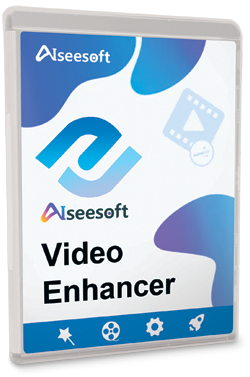
Video Enhancer 9

HD Video Converter Deluxe

Vlogger

Pinnacle Studio 25
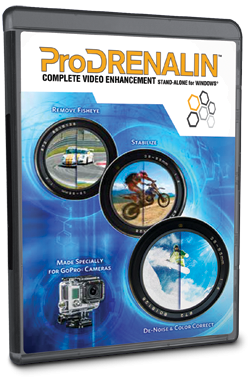
 Zaslání aktuálního Chipu
Zaslání aktuálního Chipu
